Любимый ноутбук сломался! Можно ли починить видеокарту самостоятельно? Замена видеокарты на ноутбуке своими руками
Как поменять видеокарту на ноутбуке самостоятельно?
Если вы столкнулись с проблемой, что ваш лэптоп не способен запускать современные видеоигры по причине слабой конфигурации системы, так как он устарел или изначально не был достаточно мощным, то, помимо приобретения нового игрового ноутбука, существует менее радикальное решение – провести апгрейд устройства. В случае с видеоиграми в первую очередь необходимо задуматься о более мощном видеоадаптере. С помощью этой статьи вы сможете разобраться в вопросе, как поменять видеокарту на ноутбуке, а также узнаете, в каких случаях процесс замены возможен.

Можно ли поменять видеокарту на ноутбуке?
Видеоадаптеры для ноутбуков делятся на три вида:
- интегрированные в микропроцессор;
- встроенные в материнскую плату;
- дискретные.
В первом случае самой видеокарты как таковой нет, просто в процессор встраивается подсистема, служащая для обработки графической информации. Кроме этого, данная система не имеет собственной видеопамяти, поэтому использует ресурсы оперативной памяти. В итоге получается, что интегрированный видеоадаптер такого вида невозможно заменить, так как он является единой частью процессора. Единственный выход – замена самого микропроцессора на более мощный.
Другой вид видеоадаптеров – интегрированные в материнскую плату. Такой вариант предусматривает наличие отдельного чипа, отвечающего за графику, но проблема в том, что он припаян к контактам материнской платы. Поэтому для замены необходимо обладать знаниями в электронике и определёнными навыками, а также иметь соответствующее оборудование. Ведь в случае неправильного демонтажа или установки нового видеочипа из строя может выйти вся материнская плата. Кроме этого, по причине, что для каждой модели системной платы схема включения индивидуальна, подобный апгрейд возможен только в 30% случаев.
Дискретные видеокарты для ноутбуков представляют собой полноценные платы со специальными разъёмами для подключения к материнке. Самым распространённым стандартом таких видеокарт является MXM, который представляет собой мобильную модификацию компьютерного стандарта PCI Express. Также можно встретить и другие решения, например, Axion от компании ATI, но их очень мало. Именно такие видеоадаптеры можно легко менять. Поэтому, если на вашем ноутбуке установлена графическая карта стандарта MXM, заменить её не составит труда.
Как осуществляется замена видеокарты на ноутбуке?
В первую очередь определите, какой видеоадаптер установлен на вашем устройстве (как это сделать, читайте здесь). Если он встроен в микропроцессор, то замена невозможна. Если видеочип припаян к материнской плате, то в некоторых случаях апгрейд можно осуществить, но нужно учитывать, что это трудоёмкая процедура, с которой может справиться только квалифицированный специалист.
Иная ситуация с дискретными видеокартами. Для их апгрейда необходимо убедиться, что новая карта совместима с установленной материнской платой. Затем сделать следующее:
- разобрать корпус ноутбука или, при наличии отсека для доступа к видеоадаптеру, снять его;

- демонтировать систему охлаждения;

- открутить винты, которые прижимают видеочип к материнской плате;

- вытащить видеокарту из слота, немного приподняв её и потянув на себя;

- установить новый видеоадаптер, проверить наличие соответствующих термопрокладок и произвести сборку в обратном направлении.
Можно ли поменять видеокарту на ноутбуке
Ноутбуки давно уже представляют собой достойную альтернативу стационарным компьютерам, позволяя выполнять более сложные операции. Если же раньше ноутбуки использовалась больше для просмотра фильмов, работы с файлами или же интернет-сёрфинга, то современные модели предоставляют гораздо более широкие возможности.
И даже несмотря на то, что мобильные модели центральных и графических процессоров являются менее производительными вариантами, их мощности вполне хватает для комфортной игры в требовательные игры или же для работы со сложными 3D-моделями.
Зачем делать замену?
К сожалению, видео адаптер наряду с процессором является одной из наиболее дорогих составляющих компьютера поэтому большинство моделей оборудованы не самыми производительными моделями. Так как остальные комплектующие имеют достаточный запас мощности, то владельцы таких компьютеров сталкиваются с необходимостью замены только лишь видеоплаты.

Фото: видеокарта в ноутбуке
Кроме того, замена графических адаптеров также выполняется в случае выхода из строя. Некоторые лэптопы имеют довольно слабую систему охлаждения и требовательные игры в некоторых случаях могут привести к перегреву платы, в результате чего и отпаивается чип.
Несмотря на то что избежать такой поломки довольно просто (достаточно лишь периодически очищать ваш компьютер от пыли, использовать охлаждающую подставку или не подвергать технику длительным нагрузкам) обращения в сервисные центры с необходимостью замены видео карты на рабочую являются довольно распространённым случаем.
Типы видеокарт для ноутбуков
Ноутбуки имеют два типа видеокарт: интегрированную и дискретную, каждая из которых предназначена для работы в определённом режиме.

Фото: ассортимент видеоплат
Интегрированные графические процессоры представляет собой менее производительный вариант, благодаря которому энергопотребление, а также соответственно, и температура снижаются при выполнении простых операций, например, работа с файлами текстом и т.д.
Видео: замена видеокарты
Можно ли поменять видеокарту у ноутбука: интегрированная карта
Интегрированная видеокарта встроена в центральный процессор поэтому установка нового интегрированного графического адаптера возможна лишь вместе с заменой ЦП. Если в вашей модели установлен только интегрированный видеоадаптер, то его апгрейд в таком случае невозможен.

Фото: интегрированная карта
Дискретная карта
Конкретного ответа на вопрос можно ли поменять видеокарту на ноутбуке на более мощный вариант нет. Теоретически, при огромном желании и больших затратах установка нового дискретного адаптера вполне возможна, но на практике в большинстве случаев целесообразней купить более новую модель с необходимыми комплектующими.
Одним из наиболее важных факторов при рассмотрении «лэптопа» на предмет возможность апгрейда является способ подключения вашего видеоадаптера.
Если вы является владельцем лэптопа со слотом MXM (что на сегодняшний является довольно редким случаем), то апгрейд представляет собой относительно простую операцию.
Вам необходимо узнать тип разъёма MXM и подобрать такую же плату в случае её поломки или подобрать более мощный вариант в случае апгрейда. Для того чтобы узнать тип вашего слота можно обратиться к производителю.

Фото: дискретная карта
Но наиболее распространённым вариантом установки дискретной видео карты на данный момент является распайка её чипа на материнской плате.
Апгрейд в таком случае возможен только лишь с помощью специального оборудования, а также особых знаний и навыков. Если вы является владельцем лэптопа с распаянной видеокарте на материнской плате, то о её замене рекомендуется забыть.
К сожалению, найти необходимую видео карту для MXM слота довольно трудно, б\у модели покупать довольно опасно ввиду возможности приобрести «прогретую» плату, которая проработает неопределённы срок. Так что в большинстве случаев приобретение возможно лишь из-за границы или в сервисном центре.

Фото: видеокарта для MXM слота
Следующей проблемой является тепловыделение. Более мощный видеопроцессор будет возможно выделять больше тепла, и ваша система охлаждения может не справится, что приведёт к новым поломкам. Поэтому следует подбирать видеоадаптер с таким же показателем тепловыделения (TDP).
Процесс замены
Рассмотрим процесс замены видео карты со слотом MXM на примере установки новой видеокарты Radeon HD 3650 вместо стандартной NVidia 8400m G в Acer Aspire 7520G, который имеет слот MXM II.
После того как вам удастся приобрести необходимый видеоадаптер можно приступать к его установке:
- для начала потребуется получить доступ непосредственно к самому слоту. К счастью, для замены потребуется лишь открыть заднюю крышку, открутив несколько винтов;

Фото: открытие задней крышки
- следующим шагом является демонтаж всей системы охлаждения ЦП и ГП, для чего также следует открутить несколько винтов;

Фото: демонтаж системы охлаждения
- сама плата закреплена 2 дополнительными винтами, открутив которые её можно вытащить из самого разъёма;

Фото: 2 дополнительных винта
- новую видео плату необходимо также установить в защитный кожух. Следует также проверить соответствие расположения тепловых прокладок и чипов памяти;

Фото: новая плата
- после установки платы необходимо нанести тонкий слой термопроводящей пасты как на графический и центральный процессор, так и на чипсет, предварительно убрав старую термопасту. Данную операцию удобно выполнять с помощью пластиковой карточки;

Фото: нанесение термопасты
- также не забудьте почистить кулер и радиатор, в которых обычно скапливается большое количество пыли;

Фото: чистка кулера
- сборка осуществляется в обратном порядке.
Установка нового драйвера
После установки новой видеокарты необходимо установить необходимые драйвера, для чего следует выполнить следующие операции:
- полностью удалить предыдущие драйвера;
- устанавливать следует модифицированные драйвера, пропатчить которые вы сможете с помощью специального приложения;
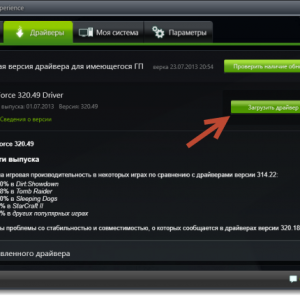
Фото: установка драйвера видеокарты
- после установки приложения следует указать расположение вашего установочного пакета драйверов и подтвердить модификацию.
Апгрейд видеоадаптера на более мощный вариант представляет собой очень трудную задачу, выполнить которую в большинстве случаев возможно лишь с помощью специального оборудования.
 Интересует подробное описание маршрутизаторов. Все в статье, что такое маршрутизатор?
Интересует подробное описание маршрутизаторов. Все в статье, что такое маршрутизатор? Нужна программа для чтения книг на компьютере. Ищите здесь.
Рекомендации, по удалению программы с компьютера. Можно читать по ссылке.
Более того стоимость новой видео платы может составить слишком большую сумму особенно для б/у ноутбука. Оправданным вариантом является апгрейд лишь графических адаптеров в моделях с MXM слотом, которых на данный момент очень мало.
proremontpk.ru
Можно ли заменить видеокарту в ноутбуке?
Можно ли заменить видеокарту в ноутбуке? Этот вопрос задают многие. Прямой ответ - да. Вы можете это сделать в некоторых моделях портативных компьютеров. Однако есть несколько вопросов, на которые вы должнынайти ответ, прежде чем пытаться это сделать.
Может ли Ваш ноутбук быть обновлен? Первое, что вам необходимо, для того чтобы узнать, можно ли заменить видеокарту в ноутбуке, - это провести некоторые исследования. Сначала узнайте, является ли ваш ноутбук одним из тех, которые могут быть обновлены. Ведь некоторые портативные ПК не обновляются вообще. Это связано с тем, что видеокарта во многих ноутбуках припаяна и ее нельзя удалить.
Есть ли доступная видеокарта? Если вы выясните, что ваш ноутбук относится к обновляемым, необходимо найти подходящую видеокарту. В отличие от персональных компьютеров, ноутбукам требуются очень специфические видеокарты, и немногие компании делают их, потому что слишком мало ноутбуков могут быть обновлены. Производители видеокарт знают, что простой ПК можно легко модернизировать и это делают многие. И лишь некоторые пользователи задаются вопросом того, можно ли заменить видеокарту в ноутбуке. Поэтому производители сконцентрировались на создании видеокарт именно для компьютеров. Это приводит нас к следующему вопросу - стоимость видеокарты. Поскольку видеокарты для ноутбука - не слишком распространенный товар, то и стоимость у них соответствующая. Вам нужно будет решить, что стоит дешевле: видеокарта и ее установка или новый ноутбук с уже установленной лучшей видеокартой (что может оказаться экономически более эффективным).
Несмотря на все эти сложности, при неисправности видеокарт некоторые решаются их заменить. Вот несколько советов, как это сделать в домашних условиях:
1. Убедитесь, что вы отключили ноутбук. Извлеките батареи во избежание поражения током либо короткого замыкания.
2. Определите расположение видеокарты. В некоторых ноутбуках можно получить доступ к карте через нижнюю панель компьютера.
3. Вымойте и высушите руки. Обязательно нанесите на них антистатик перед началом работы.
4. Вы должны работать очень медленно и осторожно, т.к. ноутбук имеет хрупкие детали, и сломать их довольно легко.
5. Отделите экран, раскрутив петли, на которых он крепится.
6. Удалите клавиатуру. Она может удерживаться на месте с помощью винтов или зажимов.
7. Большинство частей ноутбука из пластика, поэтому с большой осторожностью снимайте любую пластиковую крышку.
8. Отсоедините кабели, соединяющие дисплей с компьютером.
9. Теперь вы можете удалить внешнюю оболочку компьютера, но опять же - она может держаться на винтах или на зажимах.
10. Замените видеокарту.
11. Соберите ноутбук в обратном порядке, тщательно проверив все соединения и крепления.
Замечу, что это общее руководство, точные шаги для вашего ноутбука могут незначительно отличаться. Обычно можно найти руководство по техническому обслуживанию для каждой, отдельно взятой марки или модели на веб-сайте производителя. Часто оно дается в PDF-формате, и вы можете распечатать нужные страницы. Замена видеокарты ноутбука занимает много времени, и, если вы решитесь сделать это самостоятельно, требует устойчивости рук и много терпения. В любом случае, установка видеокарты в ноутбуке - кропотливая задача сродни операции на головном мозге. Вам придется разобрать ноутбук почти полностью, тщательно маркируя все крошечные винтики и отверстия, в которые они вставляются. Этот процесс может занять не менее 90 минут, при условии полного уединения.
Но все же будет лучше обратиться в сервисный центр за помощью и пусть профессионалы выяснят, можно ли заменить видеокарту в ноутбуке. И если да, то доверить им выполнение этой технически сложной задачи.
fb.ru
Как поменять видеокарту на ноутбуке и можно ли это сделать
Замена видеокарты на ноутбуке — вопрос сложный и дорогостоящий. В отличие от стационарных компьютеров, ноутбук компактен, а обычная видеокарта делает его тяжёлым и массивным. Поэтому, если вы думаете, как поменять видеокарту на ноутбуке и можно ли это сделать, лучше обращаться в сервисный центр.

Вы можете самостоятельно сделать замену, если все детально изучите
Если вас внезапно обуял инстинкт исследователя, попробуйте осуществить замену своими силами, но помните: возможно это далеко не всегда.
Основные сведения
Видеокарта — элемент ноутбука (встроенный или дискретный), выводящий любое изображение на экран компьютера. Если изображение не выводится или наблюдаются дефекты, видеокарту нужно менять. Можно ли заменить видеокарту на ноутбуке — ответ всегда положительный, тем не менее делать это нужно с помощью специалиста. Даже если вы можете разобрать и собрать ноутбук, но карта встроена, делать своими руками ничего не стоит.
Типы видеокарт:
- Встроенная (иначе — интегрированная). Такие карты дешевле, но производительность существенно страдает. Устройство не имеет собственного процессора и памяти, подпитывается от центрального процессора, поэтому не может обеспечить нужное быстродействие. Карты этого типа самостоятельно поменять довольно сложно, зачастую невозможно, поскольку они являются частью цельного кристалла, собственно CPU, или же это чип, впаянный в материнскую плату. Чтобы их заменить, нужно менять сам процессор, а во втором случае обзавестись спецоборудованием.
- Дискретная видеокарта на слоте легко заменима. Эти карты типа МХМ работают по принципу устройств на стационарных компьютерах, дают неплохую производительность. Большим плюсом есть возможность апгрейда. Съёмные карты производятся практически для всех марок ноутбуков — остаётся лишь найти нужную, подходящую по разъёму. Если же вы хотите просто улучшить характеристики, лучше оставить «родную» видеокарту, потому как устройства эти очень своенравны и могут загубить сам ноутбук.

Дискретная видеокарта снабжается собственным вентиляторами, которые её охлаждают
Как поменять видеокарту на ноутбуке
Вы выяснили, что устройство съёмное, и решили заменить его самостоятельно. В таком случае нужно приобрести новую карту, подходящую вашей марке ноутбука. Не стоит покупать на разного рода барахолках, плата может быть прогретой (искусственно возвращённой к жизни), и перестать работать в любой момент.
Порядок замены видеокарты таков:
- Отключите зарядное устройство и снимите батарею.
- Откройте заднюю крышку. Крепится она по-разному в различных моделях компьютеров. Обычно нужно открутить несколько винтиков по краям и в районе батареи.
- Снимите систему охлаждения: вентилятор, радиатор и тепловые трубки. Их чаще всего размещают слева от батареи. Отвинтите кулер, достаньте тепловые подушки.
- Видеокарта находится в специальном разъёме и держится на двух винтах. Вынув её, снимите защитный кожух — в него устанавливается новая плата. Тепловые прокладки кожуха должны находиться строго над чипами памяти.
- Установив карту на место, нанесите слой термопасты на графический и центральный процессоры и на чипсеты. Рекомендуется использовать дорогую пасту, так как она характеризуется высокой теплопроводностью и дольше высыхает. Остатки старой термопасты необходимо удалить (для этой цели подойдёт обыкновенный ластик).
- Почистив систему охлаждения, соберите ноутбук.
- Последний шаг — установка нового драйвера. Старые драйвера при этом нужно удалить.

Видеокарта в устройстве держится на двух винтах
Если замена неработающей видеокарты и возможна в домашних условиях, то апгрейд в целях повышения производительности требует специального оборудования и является трудоёмким процессом, который можно проводить только мастерам.
Профилактика поломки
- Минимум раз в год чистить систему охлаждения во избежание перегрева.
- Не перегружать ноутбук «тяжёлыми» играми, длительной работой.
- Во время спящего режима компьютер тоже греется, так что по возможности полностью выключайте устройство.
Запомните: уход за ноутбуком, своевременное обслуживание и чистка его в 90% случаев устраняют ненужные проблемы и увеличивают срок службы видеокарты. Ведь, чем менять видеокарту на ноутбуке, лучше избежать поломки вообще.
nastroyvse.ru
Как поменять видеокарту на ноутбуке
Видеоадаптер – важная часть системы компьютера, которая отвечает за работу с видеофайлами, подачу картинки на дисплей. Если чип выходит из строя, работать за ПК невозможно, потому что сигнал на экран поступать не будет. В этом случае необходимо знать, как заменить видеокарту на ноутбуке. Учитывайте, что такая возможность есть не у всех моделей.
Можно ли поменять видеокарту на ноутбуке
Главное преимущество портативных компьютеров в их компактности. Разработчики стараются так разместить все детали системы (процессор, видеоадаптер, жесткий диск и т.д.), чтобы они занимали минимум места. В связи с этим некоторые производители совмещают в одном чипе сразу две функции. Это прекрасно продемонстрировано на чипсетах компании Intel серии «i» и AMD серии «A». Такой тип размещения называется интегрированный.
Второй вариант – дискретная карта (отдельно от процессора). Перед тем как поменять видеокарту на ноутбуке, вам необходимо выяснить, какой из этих вариантов используется в вашем компьютере. Если у вас дискретный, то шансов поставить другой графический чип у вас значительно больше. Как правило, вся необходимая информация написана на корпусе. Иногда в системе имеются оба типа видеоадаптеров, которые взаимодействуют между собой.

Можно ли заменить видеокарту на ноутбуке с интегрированной картой
Идея интегрировать в процессор возможность обрабатывать видео появилась с целью сэкономить на производстве (такие модели компьютеров, как правило, дешевле) и сохранить больше пространства для других деталей. Проблема в том, что производительность таких графических адаптеров относительно низкая, для любителей игр они точно не подходят, поэтому возникает идея провести модернизацию и улучшить показатели. Проблема встроенной графики в том, что она является частью процессора и поменять только ее нет возможности, поэтому об апгрейде можно забыть.
Если у вас сломался ноутбук, то следует проводить замену всего процессорного чипа целиком, что выльется в серьезную сумму. Как правило, эта деталь составляет 30-40% от всей стоимости ПК. Технически эту операцию можно провести, но для замены подойдет только точно такой же чип. Он соединен с материнской платой и другой вид будет просто несовместим. Поставить новый чип получится только в сервисном центре, потому что у них есть необходимая установка для распайки платы.

Замена видеокарты на ноутбуке с дискретной картой
Второй тип видеоадаптеров представляет собой отдельный чип, а иногда и плату. Они обладают большим объемом памяти, частотой работы и больше подходят для игр. Существует способ, как поменять видеокарту на ноутбуке, если она дискретного типа, но существует два важных момента:
- Новая модель должна быть совместима со всей остальной системой (материнской платой, процессором, BIOS). Эти параметры следует строго соблюдать при подборе карточки. Если они окажутся несовместимы, работать правильно компьютер не будет.
- Дискретная видеокарта может быть впаяна в материнскую плату или находиться на отдельной. Во втором случае есть возможность поменять деталь самостоятельно. Если же она впаяна, то нужно обратиться к специалисту, у которого есть необходимое для распайки оборудование.
Чтобы снять дискретный графический адаптер, необходимо разобрать ПК. Этот процесс не очень сложный, но могут остаться лишние болты, где-то забудете подключить шлейф или питание. Необходимо либо найти видеоурок по разборке конкретно вашей модели ПК, либо обратиться за помощью к специалисту. Велика вероятность, что неумелые действия приведут к поломке оборудования. Помните, что по умолчанию гарантия перестает работать, если вы самостоятельно вскрывали корпус.

Как заменить видеокарту в ноутбуке
Компьютеры от разных компаний, разной серии могут иметь отличающуюся схему расположения деталей. Замена видеокарты в ноутбуке на более мощную требует полного разбора всех элементов, но действия имеют общий принцип. Помните, что поставить самостоятельно новую карту получится, если у вас дискретный адаптер на отдельной плате. Поменять деталь можно следующим образом:
- Полностью отключите ПК от питания, выньте шнур из гнезда, снимите батарею. Чтобы внутри системы не было остаточного тока, зажмите кнопку включения на 10 сек.
- Открутите все болты, которые расположены на задней крышке, затем снимите ее. Для открытия защелок лучше использовать пластиковую карту, потому что не будет риска повредить плату или элементы крепления. Если панель снимается с трудом, значит, вы забыли где-то что-то открутить
- Найдите расположение графического адаптера, при помощи пинцета отсоедините кабели, шнуры, которые к нему подключены.
- Открутите элемент охлаждения (кулер). Во всех моделях ПК он должен быть съемным.
- Выкрутите болты, которые держат плату. Отсоедините ее, как правило, она крепится при помощи защелки.
- Установите новый модуль. Прикрутите болты, систему охлаждения. Не забудьте пинцетом снова подключить шлейфы и кабели.
- Выполните сборку.
Как правило, после данной процедуры нужно заново устанавливать драйвер, особенно, если вы сменили фирму производителя чипсета. Их легко найти в интернете на официальном сайте компании. Программа автоматически закачает все необходимое ПО. Если у вас есть интегрированная в процессор графика, а дискретная установлена другого производителя, то нужно будет переключать их при необходимости, работать вместе они больше не смогут.
Видео: как сменить видеокарту на ноутбуке
sovets.net
Любимый ноутбук сломался! Можно ли починить видеокарту самостоятельно?
Для многих моделей ноутбуков наиболее частой проблемой является выход из строя видеокарты. Основным признаком такой поломки является появление ряби на экране при включении, отсутствие окна загрузки системы, темный экран, появление ранее отсутствующих зелёных или синих полос, артефактов. При этом компьютер может как обычно издавать характерный звук запуска операционной системы. То есть в ноутбуке работает всё, но нет изображения на мониторе.
Рассмотрим вопрос о необходимости починки ноутбука
Сегодня мобильный компьютер — это незаменимая часть нашей повседневной жизни. И так как помощь хорошего специалиста, оказывающего услуги по обслуживанию компьютеров, достаточно дорогая, можно задуматься о собственноручной починке любимого гаджета.
Существует два варианта восстановления работоспособности ноутбука:
1. Временное восстановление видеокарты.
2. Ремонт видеокарты в полном объеме, который обойдется несколько дороже.
Список необходимых вещей, которые понадобятся для починки ноутбука:
1. Мелкокалиберная крестовая отвертка.
2. Паяльник.
3. Флюс.
4. Фланелевая тряпочка.
5. Спирт 70-96%.
6. Термопаста.
7. Новый чип видеокарты.
Ремонт ноутбука
Итак, если вы решили рискнуть и отремонтировать ноутбук самостоятельно, вам необходимо предпринять следующие шаги.
1. Необходимо убедиться, что компьютер отключен от сети.
2. Снимается крышка ноутбука и откручивается вентилятор.
3. Далее отклеивается от термопасты система охлаждения самой видеокарты.
4. Убирается пластиковая прокладка.
5. Вынимается видеокарта.
6. Теперь ноутбук можно отложить в сторону. В руках остается только виновница поломки.
Как говорилось выше, существует два варианта починки ноутбука с данным дефектом. Наиболее надежным будет замена видео-чипа. Сложность состоит в том, что необходимо сначала отпаять сгоревший чип, а затем припаять новый. Легче всего это можно сделать, используя паяльник с узким стержнем.
7. Паяльником равномерно нагреваются 4 крепления видео-чипа, затем он аккуратно вынимается пинцетом. С контактов карты убираются остатки старого припоя. После её охлаждения равномерно наносится флюс.
8. Теперь вынимаем новый чип из упаковки, протираем его фланелевой тряпочкой, смоченной в спирте.
9. Наносим на контакты свежий слой флюса, равномерно его распределяем.
10. Далее производится пайка нового чипа, после чего он равномерно охлаждается.
11. После остывания наносится снятая ранее пластиковая прокладка.
12. Видеокарта вставляется в разъем, закрепляется винтами.
13. Наносится качественная свежая термопаста.
14. Закрепляется система охлаждения видеокарты, предварительно тщательно почищенная от пыли и грязи.
15. Прикрепляется вентилятор на винты.
16. Закрывается крышка ноутбука.
Следующим этапом ремонта ноутбука является проверка его работоспособности. Если всё сделано правильно, то после включения компьютера появится обычный экран загрузки без каких либо изменений.
Кроме того, стоит отметить, что после самостоятельного ремонта видеокарты придется некоторое время наблюдать за его работой: не проявляются ли новые артефакты, не перегревается ли он. В заключение остается только пожелать: пусть ваша техника работает долго и никогда не ломается!
Просмотры: (1248)
Твитнуть
Поделиться
Плюсануть
Поделиться
Отправить
Класснуть
Линкануть
Запинить
www.hostcomp.ru
Ремонт видеокарты ноутбука. Паять нельзя реболлить.
Надо сказать, что производители чипов сделали работу над ошибками.
Нет, видеокарты продолжают выходить из строя. Это неизбежно. Но происходит это гораздо реже. И современные чипы практически не реагируют на прогрев.
5. Наша позиция относительно реболла видеочипа
- Если у тебя есть хорошее паяльное оборудование, и хороший специалист, то тебе экономически невыгодно делать «реболл чипа». Тратить полдня на «накатывание» нескольких сотен шаров на дефектный чип. Новый стоит несколько десятков долларов. Продается уже с заводскими BGA шарами. Установка чипа на инфракрасной паяльной станции занимает 5 минут.
- Если под чипом «отвалился» BGA шарик или шарики, и отсутствует контакт чипа с материнской платой, то почему дефектный чип восстанавливает свою работоспособность после термоудара продолжительностью в несколько секунд по кристаллу, а не по нижней части чипа? Ведь этого недостаточно, чтобы пропаять тугоплавкий бессвинцовый шарик между материнской платой и видеочипом. Не потому ли, что проблема внутри чипа, под кристаллом?
- А если, опираясь на статистику составить список чипов, которые в пределах шести месяцев после реболлинга имеют малое количество повторных отказов, и предложить клиенту выбор? Это неправильный выбор. Нельзя выдавать диагностику за ремонт!
- Реболлинг – это просто непонятное слово. Это способ использования побочного эффекта для отъема денег у неискушенного потребителя.
6. Почему мы написали этот текст?
Первая заметка на тему реболлинга нами была опубликована почти 10 лет назад. Много воды утекло с той поры.
На сегодняшний день чипы в современных ноутбуках не реагируют на прогрев, и реболлинг не имеет практического смысла за редким исключением. Но тема реболлинга и прогрева чипов продолжает эксплуатироваться. Потребителя заманивают низкой ценой.
Проблема в том, что желание сэкономить ведёт в ловушку и несёт большие финансовые потери.
Во-первых, поскольку расчёт идет на то, чтобы «по-быстрому срубить деньжат» и не давать гарантию на свою работу, то расчёт идет только на прогрев видеочипа или северного моста. Никакого реболлинга вам делать не будут.
Во-вторых, подобные работы производятся строительным монтажным феном.
В-третьих, сильный локальный прогрев приводит к необратимому повреждению материнской платы. Она становится непригодной для правильного ремонта в дальнейшем.
7. Где купить видеочип или видеокарту для ноутбука?
Надо сказать, что ушлые продавцы чипов из Китая и Гонконга подняли цены, как только увеличился спрос на чипы. Но спрос был такой сильный, что они продавали бывшие в употреблении чипы, под видом новых. И им это удавалось.
Вот что они делали:
- они выпаивали чипы из плат,
- накатывали новые BGA шары,
- снимали слой текстолита с торца чипа,
- наносили любую подходящую маркировку различными способами,
- наваривали на сколотые углы кристалла какой-то материал,
- шлифовали, полировали…
Тут есть только один способ. Иметь проверенных поставщиков. И у нас они есть все эти годы. Отсюда и наша гарантия на подобные работы — не менее 150 дней.
Другое дело, если видеокарта съемная, как на фото вначале статьи. Можно поискать хороших продавцов в Азии или Северной америке. Тут, главное не попасть на «ушлых кидал».
Будьте осторожны. Если вы не имеете опыта удаленной покупки у иностранцев подобных товаров, то вы играете на их поле. И проиграете с большой вероятностью.
Лучше делегировать решение этой проблемы местному сервис-центру, и быть защищеным законами страны-проживания.
8. Где отремонтировать видеокарту ноутбука.
Ищете где сделать ремонт видеокарты ноутбука? Мы дадим вам несколько советов.
- Прямо спросите о способе ремонта. Меняют ли видеочип на новый.
- Уточните сроки выполнения работ.
- Уточните срок гарантии на ремонт.
- Уточните, способы оплаты и предоставляемые акты после выполнения работ.
- Уточните формулировки в акте выполненных работ.
- Если вы уже в мастерской, ради интереса попросите показать новые чипы.
- Уточните заранее, будут ли установлены какие-либо ограничения после ремонта. Например, не играть в игры.
- Как быстро произведут гарантийный ремонт, в случае обращения.
- Потребуйте продемонстрировать дефектный чип после ремонта.
9. Признаки того, что что-то идет не так в процессе ремонта.
Вот что обычно Вам говорят, когда реболлинг или прогрев видеочипа результата не дал:
- Ищем чип.
- Купили чип, приехал не тот.
- Купили чип, приехал дефектный.
- Заказали еще один чип, ждём.
- Впаяли чип, но не заработало.
- С вашим ноутбуком что-то не то.
- В ноутбуке есть еще какой-то дефект.
- В ноутбуке неисправна материнская плата.
- Мастера сейчас нет.
Например, на складе нашего сервис-центра в наличии имеются:
- Северный мост со встроенным видео ATI/AMD — 2 десятка наменований
- Видеочипы ATI/AMD — 3 десятка наименований
- Северный мост Nvidia — 1 десяток наименовний
- Видеочипы Nvidia — 4 десятка нименований
- Северный мост Intel — 2 десятка наименований
Это позволяет нам выполнять ремонт видеокарты ноутбука в течение дня.
Подведем итоги
Обращайтесь в узкоспециализированные сервис-центры по ремонту ноутбуков.
Заранее уточните методы и сроки работ при ремонте видеокарты ноутбука.
Уточните срок гарантии на выполняемые работы.
И самое главное: услышали РЕБОЛЛ ЧИПА или РЕБОЛЛИНГ — БЕГИТЕ ИЗ ЭТОГО МЕСТА!
olimp-service.ru











